内存卡制作U盘装系统教程(一步步教你利用内存卡制作便携式U盘装系统)
![]() 游客
2024-09-11 12:40
213
游客
2024-09-11 12:40
213
随着科技的发展,越来越多的人开始利用内存卡制作便携式U盘来装系统,这不仅方便携带,还可以在不同的电脑上随时使用自己喜欢的操作系统。本文将详细介绍如何利用内存卡制作U盘装系统的方法,帮助读者了解并掌握这一技能。
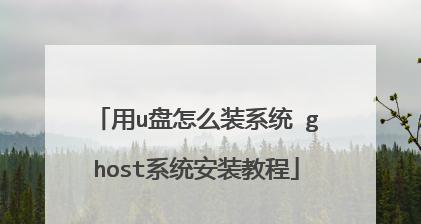
准备工作
1.选择合适的内存卡:关键是容量要足够大,至少16GB以上才能容纳常见的操作系统镜像文件和必要的软件。
2.确保电脑支持从U盘启动:在BIOS中设置“USB优先启动”选项。
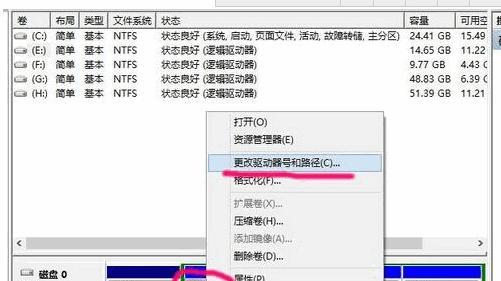
下载所需软件
1.下载制作工具:推荐使用Rufus,它是一款免费且功能强大的U盘制作工具。
2.下载操作系统镜像文件:可以从官方网站或者其他可信渠道下载所需的操作系统镜像文件。
插入内存卡并运行Rufus
1.插入内存卡到电脑中,打开Rufus软件。

2.在Rufus主界面上选择正确的内存卡,确保选中了“MBR”分区方案。
3.在“文件系统”选项中,选择“FAT32”格式。
4.点击“启动磁盘映像”并选择刚刚下载的操作系统镜像文件。
开始制作U盘装系统
1.点击“开始”按钮,Rufus会开始格式化内存卡并将操作系统镜像文件写入内存卡。
2.过程可能需要一些时间,请耐心等待。
3.制作完成后,Rufus会提示制作成功,并可以安全地将内存卡拔出。
从U盘启动安装系统
1.关机后插入制作好的U盘,开机时按照电脑提示进入BIOS设置界面。
2.在启动选项中选择U盘为优先启动设备,保存设置并重启电脑。
3.电脑将从U盘启动,按照操作系统安装界面提示完成系统安装。
常见问题及解决方法
1.U盘制作失败:可能是内存卡损坏或者镜像文件下载不完整,可以更换内存卡或重新下载镜像文件。
2.无法从U盘启动:请检查BIOS设置是否正确,可能需要将U盘设置为第一启动设备。
注意事项
1.制作U盘装系统时会格式化内存卡,请提前备份重要数据。
2.确保下载的镜像文件来源可信,以免下载到恶意软件。
优点和应用场景
1.便携性:内存卡制作的U盘可以随时携带,方便在不同电脑上使用。
2.多系统切换:可以制作多个U盘装系统,实现不同操作系统之间的快速切换。
小结
本文详细介绍了利用内存卡制作U盘装系统的步骤和注意事项,读者可以根据教程一步步操作,轻松掌握这一技能。通过制作U盘装系统,不仅可以方便自己的使用,还可以分享给其他人,让更多人受益。希望本文对读者有所帮助。
转载请注明来自前沿数码,本文标题:《内存卡制作U盘装系统教程(一步步教你利用内存卡制作便携式U盘装系统)》
标签:内存卡
- 最近发表
-
- 如何与大佬聊天?探索成功的技巧(解密与大佬交流的关键,成就自己的人脉)
- 以磊科无线路由器的性能与功能评测(探究以磊科无线路由器的关键特点与用户体验,解读其市场竞争力)
- 用苹果5s手机体验2017年的科技生活(轻松畅享苹果5s带来的便捷与快乐)
- 品胜充电头(领先科技创造出色充电性能)
- AMD870KCPU(以其高性能和可靠性在市场上脱颖而出)
- VR一体机(探讨以VR一体机为载体的沉浸式体验)
- 以赛睿大师是否值得入手?(综合评价以赛睿大师的性能与用户反馈)
- i53230m(解析i53230m处理器的关键特点及应用领域)
- 苹果iPadAir2的特点和性能分析(探索iPadAir2的出众功能与优势)
- 固态闪迪120的性能与优势
- 标签列表

